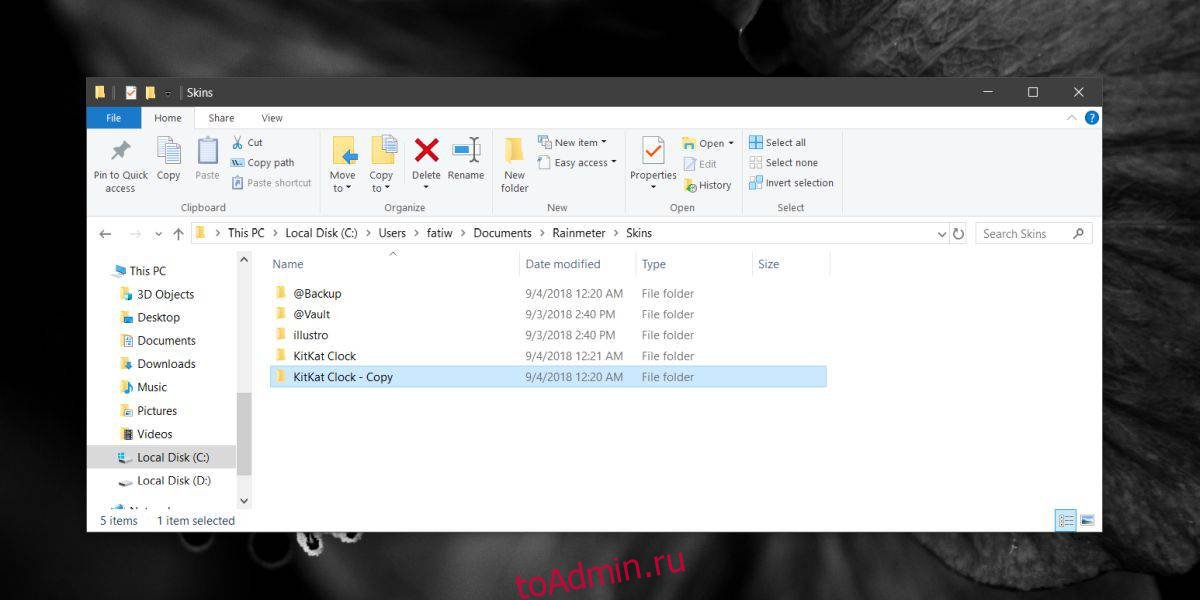Пользователи выбирают скины Rainmeter на основе информации, которую они отображают, как она отображается и насколько хорошо они делают внешний вид вашего рабочего стола. Скины Rainmeter не созданы для работы с несколькими мониторами. Вы можете разместить скин на любом мониторе, но если вы хотите отображать скины Rainmeter на нескольких мониторах, вам нужно немного поработать. Нет ничего сложнее, чем сделать копию папки.
Скины Rainmeter на нескольких мониторах
Сначала выберите скины Rainmeter, которые вы хотите использовать на нескольких мониторах. Если у вас используется несколько разных скинов, найдите названия тех, которые вы хотите использовать на всех своих мониторах.
В проводнике перейдите в следующее место.
C:UsersYourUserNameDocumentsRainmeterSkins
Здесь создайте копию всех папок скинов, которые вы хотите использовать на нескольких рабочих столах. Если хотите, можете переименовать его во что-нибудь другое, что будет указывать на то, что это копия другого скина. Это не имеет значения для пользовательского интерфейса вашей системы.
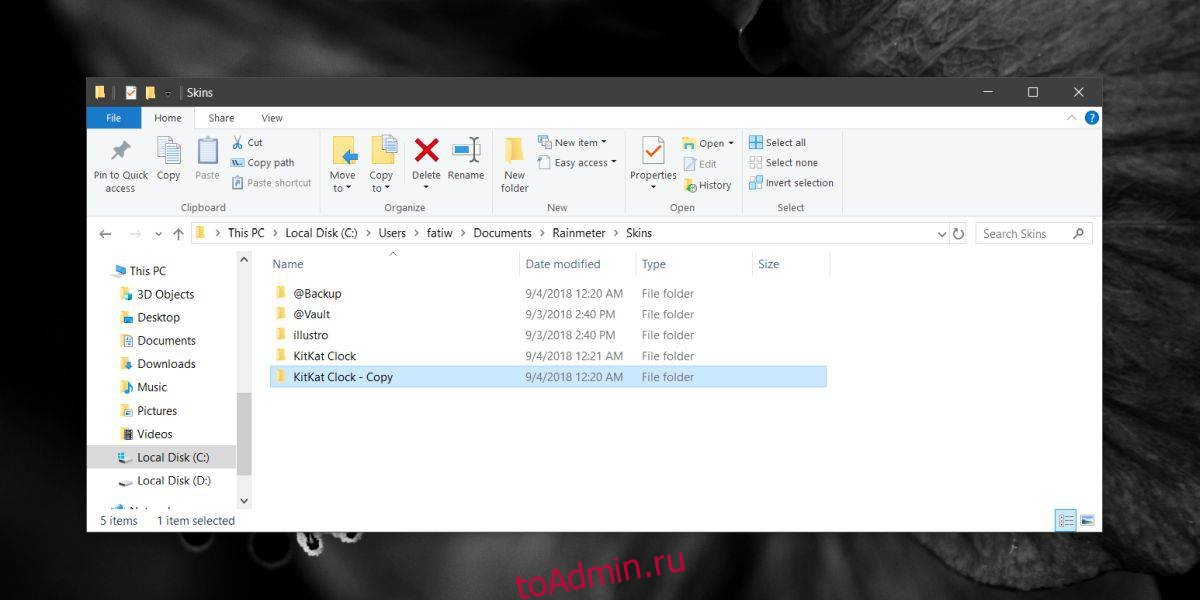
Закройте и перезапустите Rainmeter.
После перезапуска Rainmeter щелкните его правой кнопкой мыши и перейдите в раздел Скины. Вы увидите, что помимо всех установленных вами скинов есть также созданная вами копия. Включите скин, и у вас будет запущено два его экземпляра.
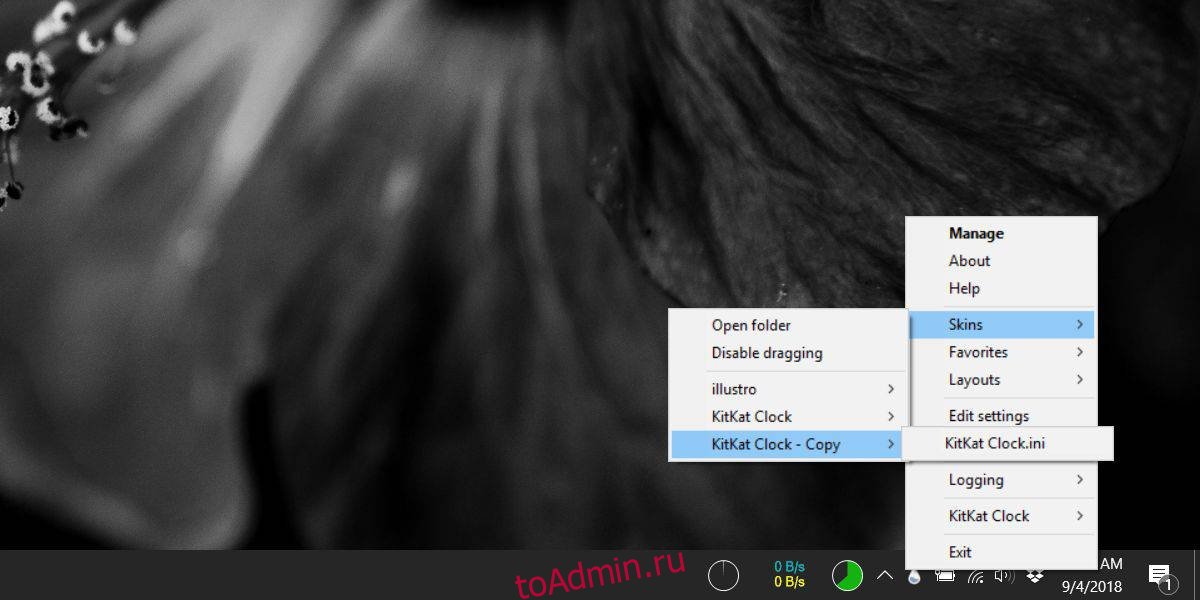
Вы можете размещать различные элементы скина на нескольких мониторах.
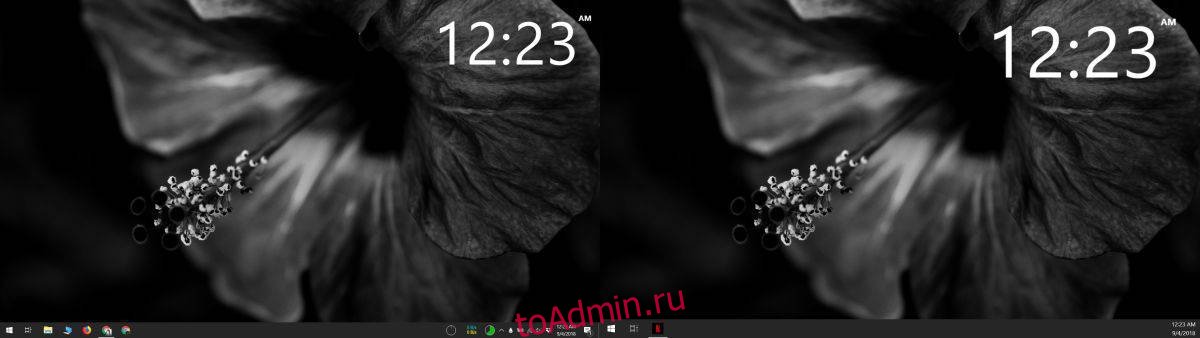
Вы можете легко воспроизвести эту работу для любого количества мониторов, которые вы используете. Единственное ограничение — это количество мониторов, которые вы можете подключить к системе, но сами скины можно копировать снова и снова.
Если вам по какой-либо причине нужны разные варианты одного и того же скина, вы можете использовать тот же прием, чтобы получить их. Конечно, сам скин должен иметь различные вариации, чтобы вы могли их включить. Этот трюк только дублирует скин как есть. Он ничего не изменит в том, как выглядит.
Если вы вручную изменили скин, а затем скопировали его папку, изменения будут скопированы, поскольку файл INI такой же. Если вы внесли изменения в INI-файл скина после его копирования, изменения не сохранятся, и вам придется внести их снова в INI-файл скопированного скина.
Конечно, со всего этого будет взиматься налог на производительность. Если в вашей системе нет ресурсов для поддержки запуска нескольких скинов, ее производительность снизится. Каждая созданная вами копия скина похожа на запуск еще одного скина в вашей системе.